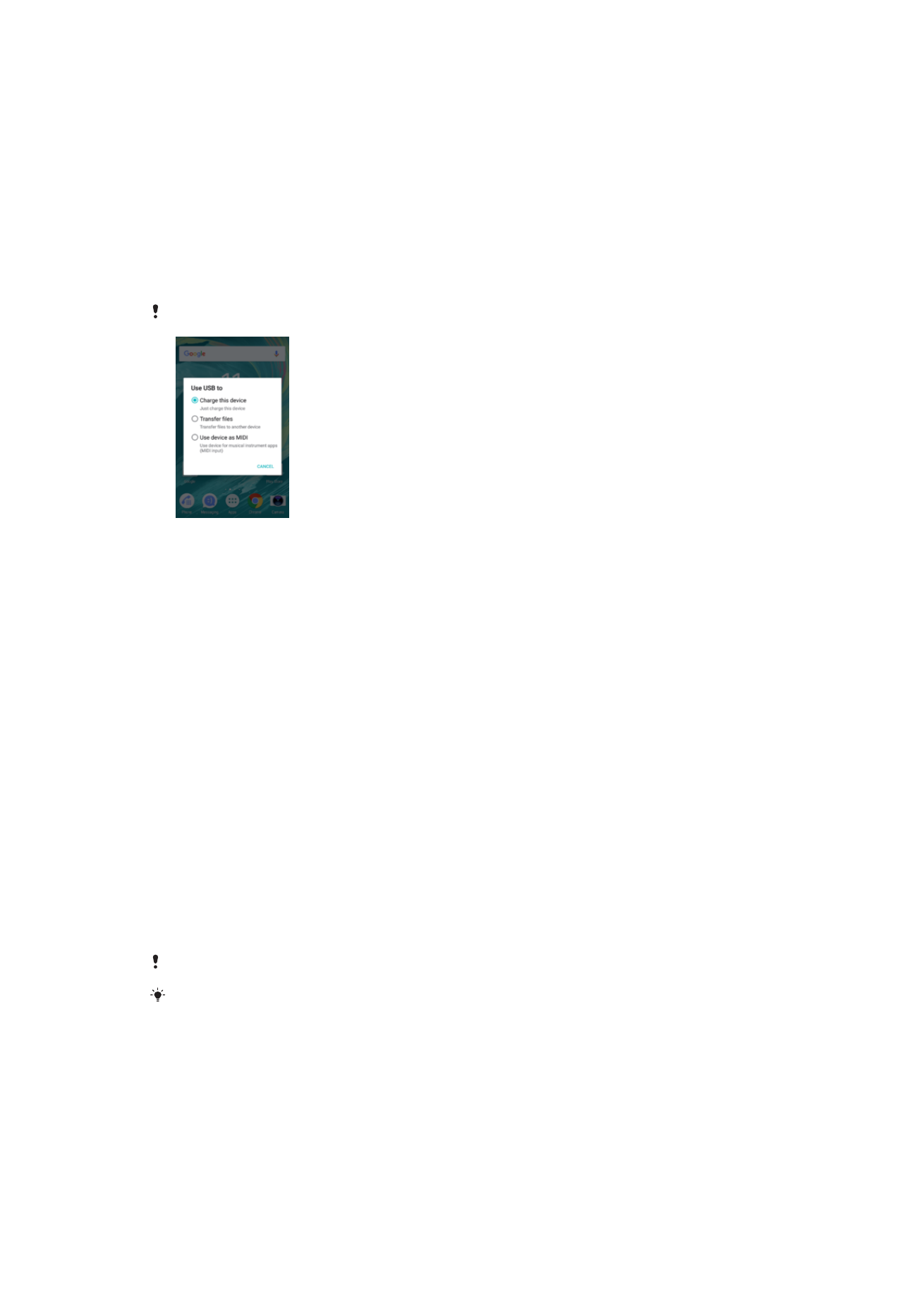
儲存空間與記憶體
您的裝置有數種不同的儲存空間與記憶體選項。
•
內部儲存空間大約有 32
GB 的空間,用以儲存下載或傳輸的內容,以及個人設定和資料。
儲存在內部儲存空間的資料例如鬧鐘、音量和語言設定;電子郵件、書籤;行事曆事件;
相片;影片和音樂。
•
您可以使用卸除式記憶卡
(儲存容量最大至 200 GB)以增加儲存空間。您可將媒體檔案和
某些應用程式
(及其相關資料)移至此類型的記憶體,以釋放內部儲存空間。部分應用程式
(例如相機應用程式)可以直接將資料儲存至記憶卡。
•
動態記憶體
(RAM)大約有 3 GB 的空間,但是無法用於儲存。RAM 主要用於處理執行中的
應用程式以及作業系統。
記憶卡可能必須另購。
如需閱讀
Android 裝置記憶體使用方式的詳細說明,請至
www.sonymobile.com/support/
下載裝
置的白皮書。
增進記憶體效能
裝置中的記憶體可用量在正常使用下將逐漸變少。如果裝置運作速度開始變慢,或是應
用程式突然關閉,您應該考慮進行以下事項:
•
隨時確保內部儲存空間大於 500
MB。
•
關閉目前正在執行但無需使用的應用程式。
•
清除所有應用程式的快取記憶。
•
解除安裝已下載但是不需使用的應用程式。
37
此為本出版品的網際網路版,
©列印後限供個人使用。
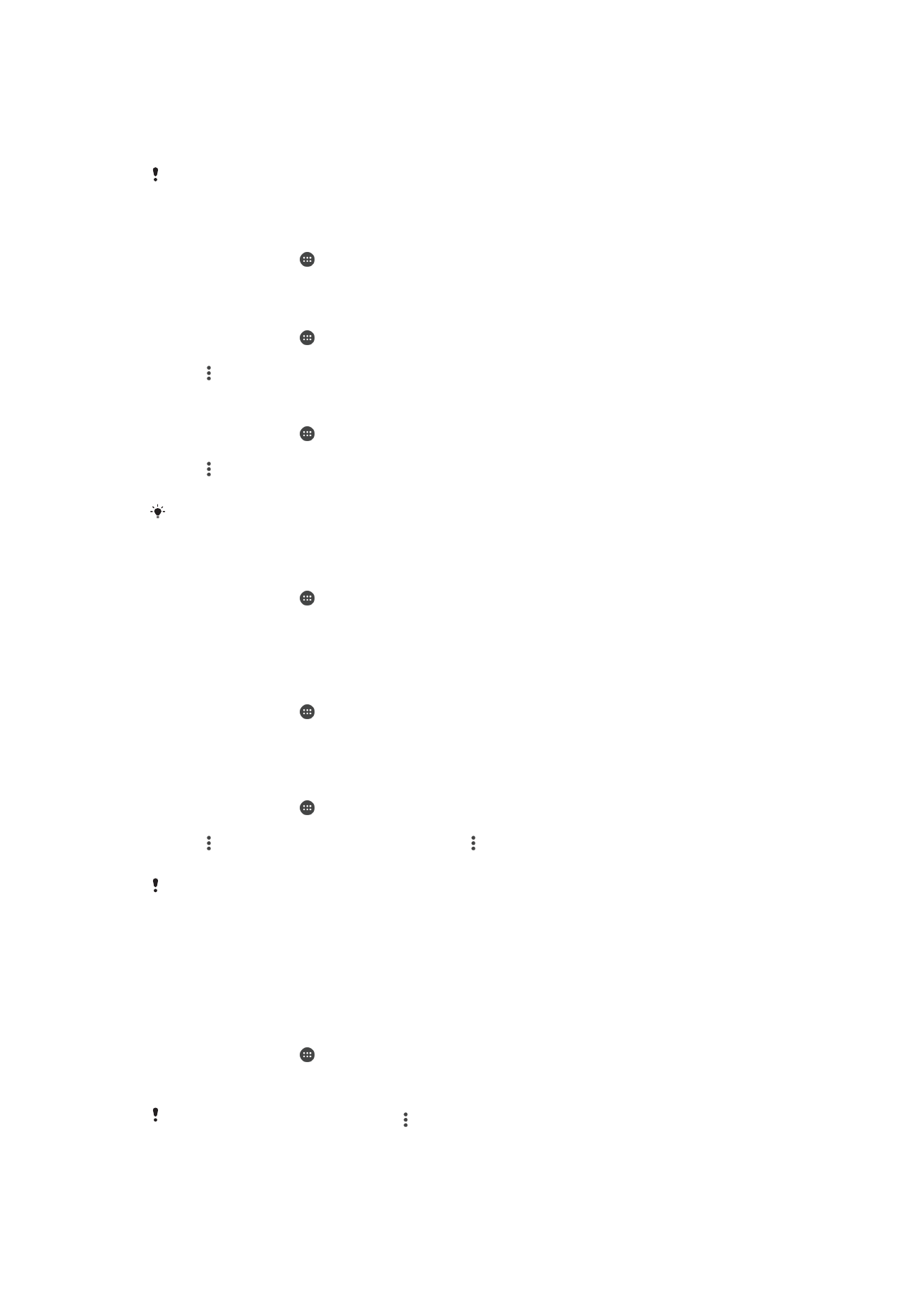
•
如果內部儲存空間已滿,請將應用程式移至記憶卡。
•
將內部記憶體中的相片、影片與音樂傳輸至記憶卡。
•
若裝置無法讀取記憶卡的內容,您可能需要將記憶卡格式化。請注意,當您將記憶卡格
式化時,會刪除卡片上的所有內容。
如果您要和多位使用者共用一部裝置,您必須登入為擁有者
(即主要使用者),才能執行特定動作,
例如將資料傳輸至記憶卡,或是將記憶卡格式化。
若要檢視記憶體狀態
1
在主畫面中,輕觸
。
2
尋找並輕觸設定
> 儲存空間與記憶體。
若要檢視可用和已使用的記憶體量
1
在主畫面中,輕觸 。
2
尋找並輕觸設定
> 儲存空間與記憶體。
3
輕觸 ,然後輕觸進階
> 記憶體。
若要清除所有應用程式的快取記憶
1
在主畫面中,輕觸 。
2
尋找並輕觸設定
> 儲存空間與記憶體。
3
輕觸 ,然後輕觸進階
> 儲存空間,接著尋找並輕觸快速緩衝資料 > 確定。如果已
將記憶卡插入,請在輕觸儲存空間之後,選取內部共用儲存空間。
清除快取記憶時,並不會遺失任何重要資訊或設定。
若要將媒體檔案傳輸至記憶卡
1
確定已將記憶卡插入您的裝置。
2
在主畫面中,輕觸 。
3
尋找並輕觸設定
> 儲存空間與記憶體 > 傳輸資料。
4
標示您要傳輸至記憶卡的檔案。
5
輕觸傳輸。
若要停止執行應用程式與服務
1
在主畫面中,輕觸 。
2
尋找並輕觸設定
> 應用程式。
3
選取應用程式或服務,然後輕觸強制停止
>確定。
若要格式化記憶卡
1
在主畫面中,輕觸 。
2
尋找並輕觸設定
> 儲存空間與記憶體。
3
輕觸 ,然後輕觸進階
> 儲存空間 > SD 卡 > ,然後輕觸設定 > 格式 > 清除並格式
化。
當您格式化記憶卡時,會刪除記憶卡上的所有內容。確認您已先備份您想要儲存的所有資料。若
要備份內容,您可以將其複製至電腦中。如需詳細資訊,請參閱
使用電腦來管理檔案
頁面上的
37。
Smart Lock
使用智慧清除工具,您可藉由自動最佳化儲存空間與記憶體來提升裝置效能,此視應用
程式使用頻率而定。
若要啟用或停用 Smart cleaner
1
在主畫面中,輕觸 。
2
尋找並輕觸設定
> 儲存空間與記憶體。
3
輕觸智慧清除工具旁的滑桿。
若您移至設定
> 儲存空間與記憶體 > > 進階 > 儲存空間 > 探索,您也可以手動修改、複製或刪
除檔案
38
此為本出版品的網際網路版,
©列印後限供個人使用。